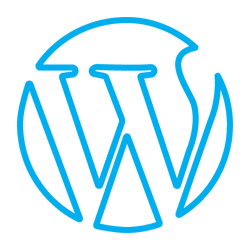یکی از راه های افزایش سرعت طراحی وب سایت ، طراحی وب سایت ها روی سرور سیستم محلی بر روی رایانه خود شخص و سپس انتقال وردپرس از سرور محلی به هاست آنلاین می باشد که به وسیله ابزارهایی همچون xampp و wampp روی ویندوز و MAMP روی دستگاهای مک انجام پذیر میباشد .زمانی که کار طراحی وب سایت بر روی رایانه شخصی به اتمام رسید نوبت به این میرسد که سایت خود را به یک سرور آنلاین انتقال دهیم . در این مقاله نحوه انتقال وردپرس از سیستم محلی به سرور آنلاین را برای شما شرح می دهیم پس با این مقاله در پشتیبان وردپرس همراه باشید .
قبل از شروع
برای انجام انتقال وردپرس از سیستم محلی به سرور آنلاین :
- حتما وبسایتی آماده روی سیستم محلی آماده داشته باشید .
- یک هاست آنلاین به همراه دامین خریداری کرده باشید .
- یک نرم افزار FTP آماده بر روی سیستم ، نصب داشته باشید .
نحوه انتقال وردپرس از سرور محلی به هاست آنلاین(با افزونه)
این روش تقریبا روش آسانی است و به مبتدیان استفاده از همین روش توصیه می شود .
قدم اول : نصب و راه اندازی افزونه duplicator
در اولین مرحله باید افزونه duplicator را دریافت و نصب کنید .بعد از نصب افزونه باید به منوی duplicator مراجعه کنید و مطابق تصویر زیر از قسمت packages گزینه ایجاد مورد جدید را کلیک کنید .
 پس از کلیک روی این گزینه روی دکمه بعدی(next) کلیک کنید .پس از این کار ، افزونه سیستم را از هر نظر تست میکند . اگر همه آیتم ها خوب گزارش شده باشند شما باید بر روی گزینه build کلیک کنید .
پس از کلیک روی این گزینه روی دکمه بعدی(next) کلیک کنید .پس از این کار ، افزونه سیستم را از هر نظر تست میکند . اگر همه آیتم ها خوب گزارش شده باشند شما باید بر روی گزینه build کلیک کنید .
 فرایند پس از این مورد بسته به حجم وبسایت شما ممکن است مدتی طوب بکشد .پس از اتمام پروسه با پنجره ای که در تصویر زیر آورده شده مواجه میشوید :
فرایند پس از این مورد بسته به حجم وبسایت شما ممکن است مدتی طوب بکشد .پس از اتمام پروسه با پنجره ای که در تصویر زیر آورده شده مواجه میشوید :
 که پکیج کامل بسته نصبی و نصب کننده آن را در اختیار شما قرار میدهد .گزینه مشخص شده در تصویر را کلیک کنید تا بسته کامل نصبی برای شما دانلود شود .حال شاید برای شما سوال باشد که این موارد شامل چه فایل هایی هستند .فایل archive یک کپی کامل از وبسایت شماست که شامل تمام فایل های هسته وردپرس ، تصاویر ، موارد آپلود شده و پایگاه داده سایت وردپرسی شما میباشد .فایل installer هم نصب کننده فایل archive است که برای نصب پکیج از آن استفاده میشود .
که پکیج کامل بسته نصبی و نصب کننده آن را در اختیار شما قرار میدهد .گزینه مشخص شده در تصویر را کلیک کنید تا بسته کامل نصبی برای شما دانلود شود .حال شاید برای شما سوال باشد که این موارد شامل چه فایل هایی هستند .فایل archive یک کپی کامل از وبسایت شماست که شامل تمام فایل های هسته وردپرس ، تصاویر ، موارد آپلود شده و پایگاه داده سایت وردپرسی شما میباشد .فایل installer هم نصب کننده فایل archive است که برای نصب پکیج از آن استفاده میشود .
قدم دوم : ساختن پایگاه داده بر روی هاست آنلاین
قدم بعدی آن است که اگر پایگاه داده مناسب روی هاست آنلاین خود نساخته اید این کار را انجام دهید .اگر هاست شما cpanel است وارد داشبورد شده و روی آیکون mysql کلیک کنید . در صفحه ای که برای شما ظاهر میشود مطابق تصویر زیر یک پایگاه داده جدید با نام دلخواه بسازید :
در صفحه ای که برای شما ظاهر میشود مطابق تصویر زیر یک پایگاه داده جدید با نام دلخواه بسازید : پایگاه جدید شما ساخته شده و اکنون باید در همین صفحه کمی پایین تر بیایید و در بخش کاربران یک کاربر جدید برای پایگاه داده ایجاد کنید :
پایگاه جدید شما ساخته شده و اکنون باید در همین صفحه کمی پایین تر بیایید و در بخش کاربران یک کاربر جدید برای پایگاه داده ایجاد کنید : بعد از ایجاد کاربر جدید باید دسترسی ها برای کار با پایگاه داده به این کاربر داده شود :
بعد از ایجاد کاربر جدید باید دسترسی ها برای کار با پایگاه داده به این کاربر داده شود : تا اینجا پایگاه داده کاملا آماده شده و شما باید تمامی مواردی که اینجا وارد کرده اید را برای مرحله بعد نگهداری کنید .
تا اینجا پایگاه داده کاملا آماده شده و شما باید تمامی مواردی که اینجا وارد کرده اید را برای مرحله بعد نگهداری کنید .
قدم سوم : آپلود فایل ها بر روی سرور آنلاین
در این مرحله شما باید فایل هایی که در مرحله قبل ایجاد و دانلود کردید(پکیج و نصب کننده) را بر روی ریشه سرور آنلاین آپلود کنید .فولدر ریشه در هاست های آنلاین public_html است .کار آپلود را میتوانید با اکانت FTP انجام دهید .

قدم چهارم : اجرای فایل installer.php برای شروع نصب
در قدم بعدی باید فایل installer.php که در ریشه سایت آپلود کرده اید را اجرا کنید .اگر به جای exaple.com در آدرس http://example.com/installer.php ، آدرس سایت خودتان را قرار دهید این فایل اجرا خواهد شد .پس اجرای این آدرس پینجره زیر باز خواهد شد :
 همانطور که مشاهده میکنید duplicator به بررسی پکیج پرداخته و نتایج را اعلام کرده .اگر همه بررسی ها خوب اعلام شد ، بعد از تیک زدن موافقت با شرایط و ضوابط پنجره زیر برای شما باز خواهد شد :
همانطور که مشاهده میکنید duplicator به بررسی پکیج پرداخته و نتایج را اعلام کرده .اگر همه بررسی ها خوب اعلام شد ، بعد از تیک زدن موافقت با شرایط و ضوابط پنجره زیر برای شما باز خواهد شد :
 که شما باید اطلاعات پایگاه داده ای که قبلا ایجاد کرده بودید را اینجا وارد کنید.بعد از وارد کردن این موارد ، گزینه ادامه(next) را انتخاب کنید.در مرحله بعد از شما درخواست میشود که url های سایت خود را به روز کنید .این مرحله به صورت خودکار انجام میشود و نیاز به انجام کار خاصی نیست .
که شما باید اطلاعات پایگاه داده ای که قبلا ایجاد کرده بودید را اینجا وارد کنید.بعد از وارد کردن این موارد ، گزینه ادامه(next) را انتخاب کنید.در مرحله بعد از شما درخواست میشود که url های سایت خود را به روز کنید .این مرحله به صورت خودکار انجام میشود و نیاز به انجام کار خاصی نیست .
 گزینه بعدی (next) را کلیک کنید .تبریک ! مراحل به صورت کامل انجام شده و سایت کاملا انتقال پیدا کرده است و شما میتوانید وارد پنل مدیریت شده و به مدیریت سایت خود بپردازید .
گزینه بعدی (next) را کلیک کنید .تبریک ! مراحل به صورت کامل انجام شده و سایت کاملا انتقال پیدا کرده است و شما میتوانید وارد پنل مدیریت شده و به مدیریت سایت خود بپردازید . امیدواریم این مقاله به شما کمک کرده باشه .اگر پیشنهاد و یا نظری دارید خوشحال میشویم در بخش نظرات آن را با ما در میان بگذارید .با پشتیبان وردپرس همراه باشید .
امیدواریم این مقاله به شما کمک کرده باشه .اگر پیشنهاد و یا نظری دارید خوشحال میشویم در بخش نظرات آن را با ما در میان بگذارید .با پشتیبان وردپرس همراه باشید .